วิธีไซด์โหลดแอพในระบบย่อย Windows 11 สำหรับ Android จากไฟล์ APK
วิธีไซด์โหลดแอปจากไฟล์ APK ในระบบย่อย Windows 11 สำหรับ Android (WSA) มีดังนี้ ในที่สุด Microsoft ก็ทำให้ WSA พร้อมใช้งานสำหรับการทดสอบสาธารณะ นอกจากแหล่งที่มาของแอป Amazon Store แล้ว คุณยังสามารถไซด์โหลดแอป Android ได้อีกด้วย
โฆษณา
ระบบย่อย Windows สำหรับ Android เป็นคุณสมบัติใหม่ล่าสุดของ Windows 11 ที่อนุญาตให้ผู้ใช้เรียกใช้แอพ Android ดั้งเดิมบนเดสก์ท็อปของคุณ สิ่งนี้เป็นไปได้ด้วยเลเยอร์การจำลองเสมือนที่ใช้ซอฟต์แวร์ Android พื้นฐานตาม AOSP
รับผิดชอบในการสนับสนุนอุปกรณ์อินพุต เสียง การเชื่อมต่อเครือข่าย และการเร่งฮาร์ดแวร์ ด้วยเหตุนี้มันจึงให้ประสิทธิภาพที่น่าทึ่งสำหรับเกม นอกจากนี้ยังช่วยให้สามารถเล่นเกมแบบผู้เล่นหลายคนและใช้งานแอปเครือข่ายได้ ในขณะเดียวกันก็ใช้ทรัพยากรระบบเพียงเล็กน้อย เนื่องจาก WSA โหลดส่วนประกอบตามต้องการ
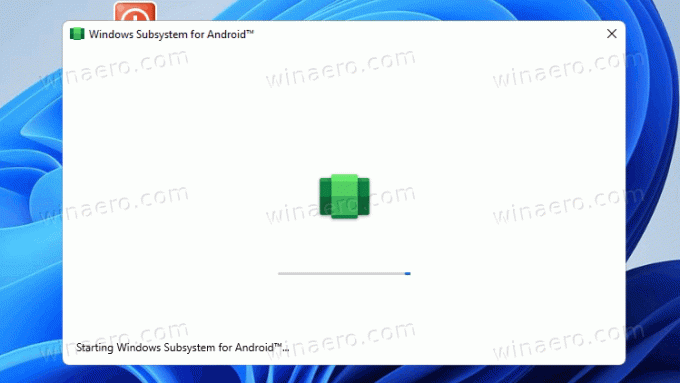
ปัจจุบัน คุณสามารถติดตั้งแอพจาก Amazon Store ที่ปรากฏขึ้นเมื่อคุณติดตั้งระบบย่อย Windows สำหรับ Android เท่านั้น และในทางกลับกัน การติดตั้งแอพ Amazon จาก Microsoft Store จะเปิดใช้งานระบบย่อย Windows สำหรับ Android
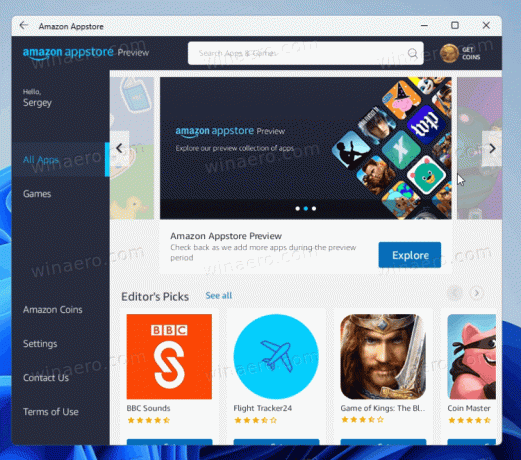
อย่างไรก็ตาม ปัญหาที่รายการแอพที่มีอยู่ค่อนข้างจำกัด Microsoft ได้ร่วมมือกับ Amazon และเลือก 50 แอพที่รับประกันว่าจะทำงานใน WSA ได้ มีให้เลือกไม่เยอะ
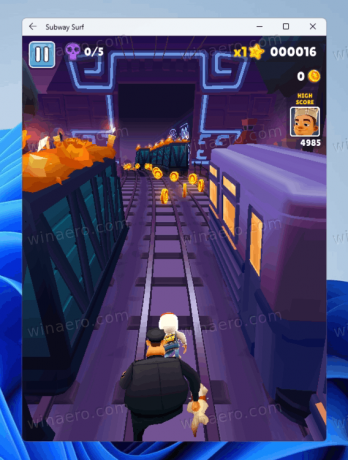
โชคดีที่คุณสามารถไซด์โหลดแอพโปรดของคุณจากไฟล์ APK และมอบชีวิตใหม่ให้กับพวกมันในสภาพแวดล้อม Windows 11 นี่คือวิธีการ
แอพไซด์โหลดในระบบย่อย Windows สำหรับ Android จากไฟล์ APK
- ดาวน์โหลดไฟล์ APK สำหรับแอป Android ที่คุณต้องการเรียกใช้ คุณควรใช้แหล่งที่เชื่อถือได้เช่น APKPure หรือ APKMirror.

- ตอนนี้ดาวน์โหลด เครื่องมือแพลตฟอร์ม Android.
- แยกเนื้อหาของ แพลตฟอร์ม-เครื่องมือ เก็บถาวรไปยังโฟลเดอร์ที่คุณเลือก พูดว่า c:\adb.
- เรียกใช้แอป Amazon Store เพื่ออุ่นเครื่อง WSA และเพิ่มเลเยอร์เครือข่าย
- ตอนนี้ เปิดการตั้งค่าระบบย่อย Windows สำหรับ Android จากเมนูเริ่ม
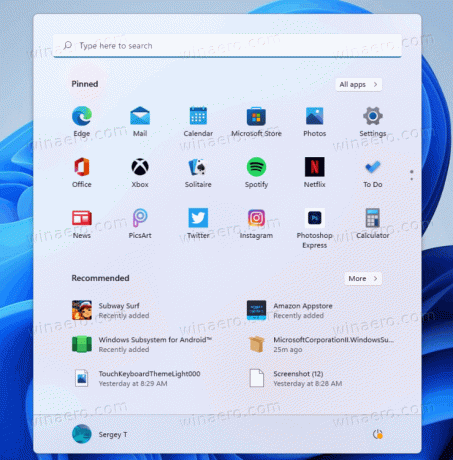
- เปิด โหมดนักพัฒนา สลับตัวเลือก สังเกตสายเชื่อมต่อสำหรับ adb ที่แสดง

- เปิด เทอร์มินัลของ Windows ไปที่โปรไฟล์พรอมต์คำสั่งแล้วพิมพ์
cd c:\adb. แก้ไขเส้นทางไปยังเครื่องมือแพลตฟอร์ม Android ของคุณหากจำเป็นและกด เข้า.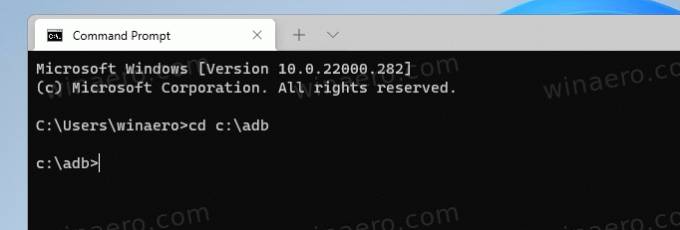
- พิมพ์คำสั่ง
เชื่อมต่อ adbระบุที่อยู่ IP ที่คุณจดบันทึกไว้ กด เข้า และไม่ต้องสนใจข้อความแสดงข้อผิดพลาดในการตรวจสอบสิทธิ์. 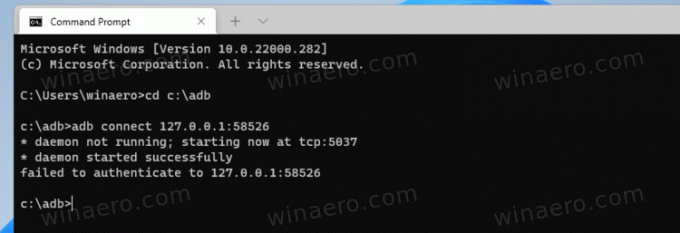
- ตอนนี้พิมพ์คำสั่ง
adb ติดตั้ง apk full\path\to\file.apkและระบุเส้นทางแบบเต็มไปยังไฟล์ APK ของเกมหรือแอปที่คุณต้องการไซด์โหลด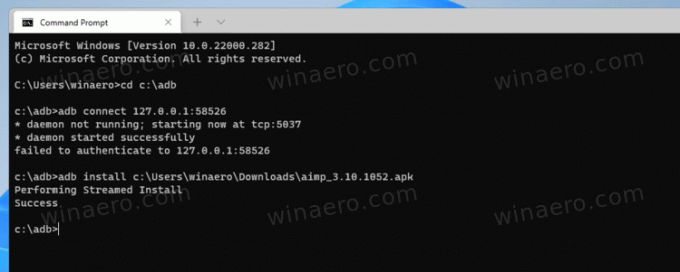
- เมื่อ Windows 11 ติดตั้งแอพเสร็จแล้ว แอพนั้นจะปรากฏในเมนูเริ่ม

คุณทำเสร็จแล้ว!
ตอนนี้คุณสามารถเปิดเมนูเริ่มและเรียกใช้แอปไซด์โหลดได้ตามปกติ ควรจะสามารถเล่นเสียงและเชื่อมต่ออินเทอร์เน็ตได้ เหมือนกับว่าติดตั้งจาก Amazon Store
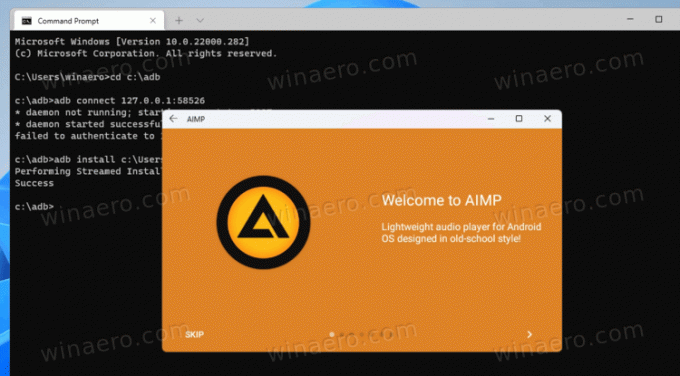
อย่างไรก็ตาม โปรดทราบว่า WSA ยังคงอยู่ระหว่างดำเนินการและอาจมีปัญหาด้านความเข้ากันได้ แอพบางตัวอาจล้มเหลวในการเริ่ม หยุดทำงาน หรือทำงานไม่แน่นอน แอพบางตัวแสดงหน้าต่างเปล่า
ระวังการดาวน์โหลด APK จากแหล่งที่ไม่น่าเชื่อถือ APKPure และ APKMirror. เป็นเว็บไซต์ที่มีชื่อเสียงในการดึงไฟล์ดังกล่าว ผู้ใช้ชาวรัสเซียอาจเคยได้ยินเกี่ยวกับ 4PDA แต่บนอินเทอร์เน็ต มีเว็บไซต์จำนวนมากที่แจกจ่าย APK ของ Android ที่ดัดแปลงแล้วที่เป็นอันตราย ดังนั้นเลือกสิ่งที่คุณดาวน์โหลดอย่างระมัดระวัง


